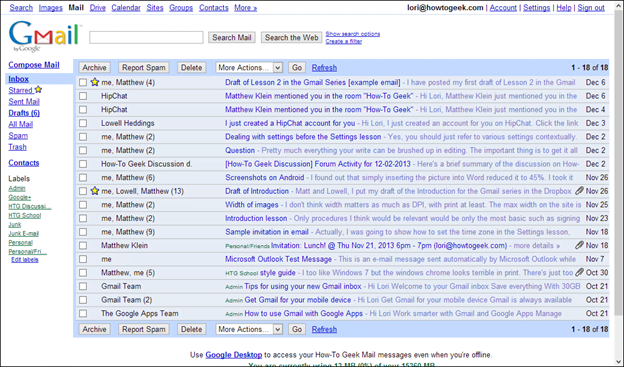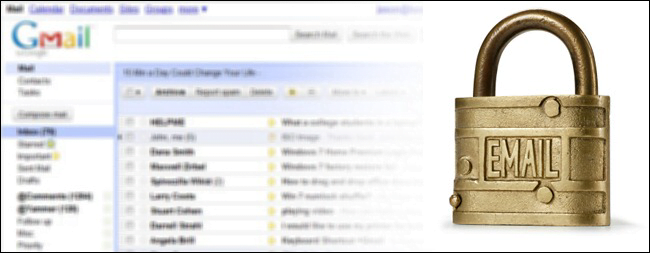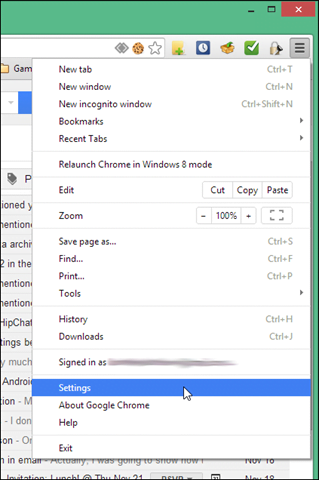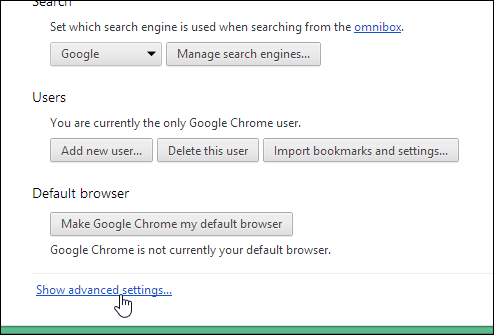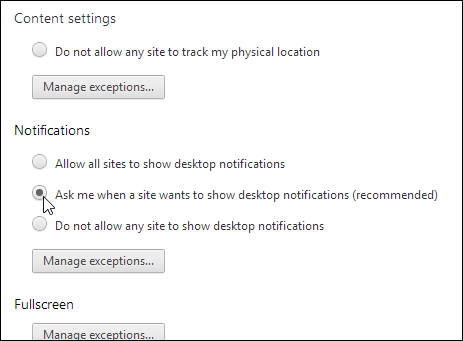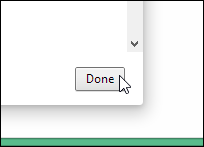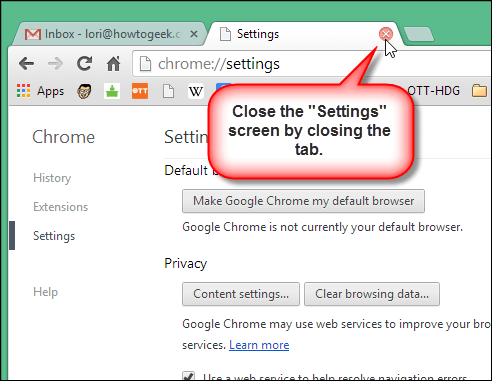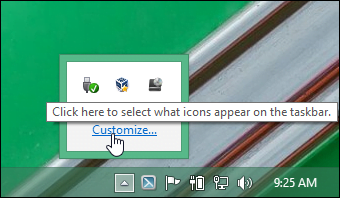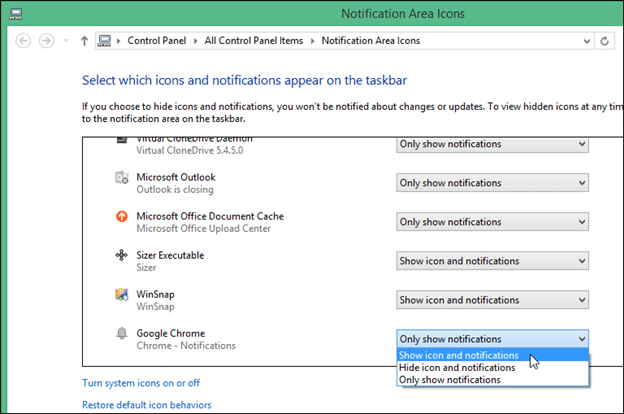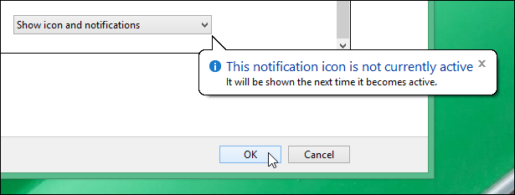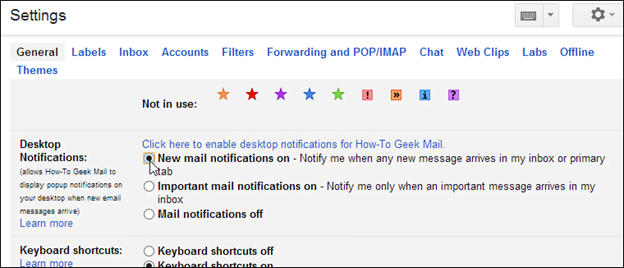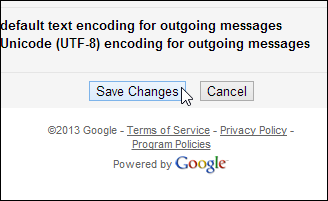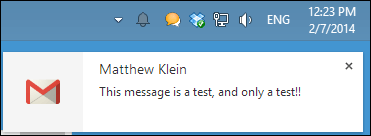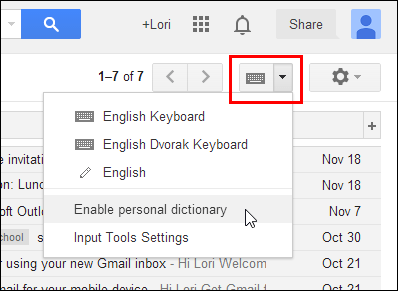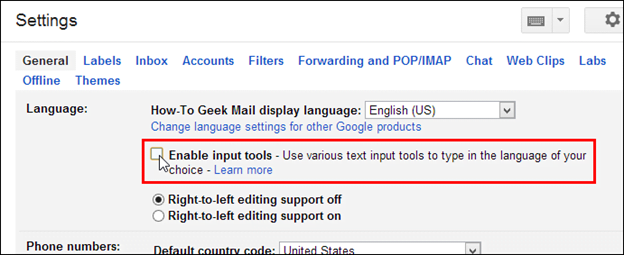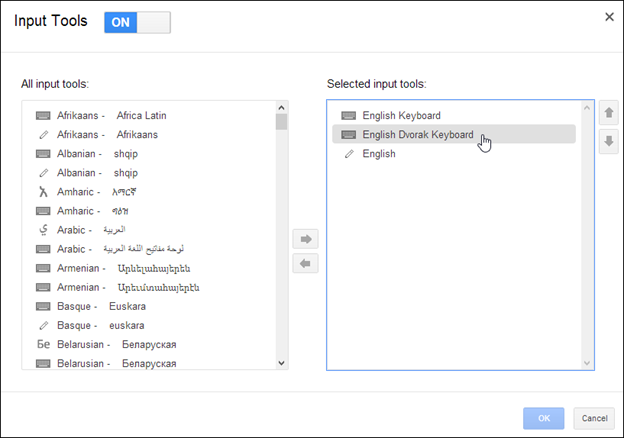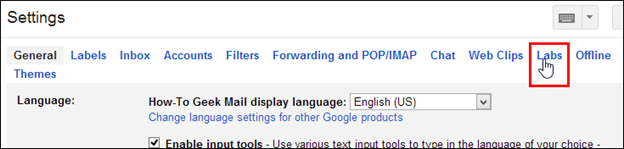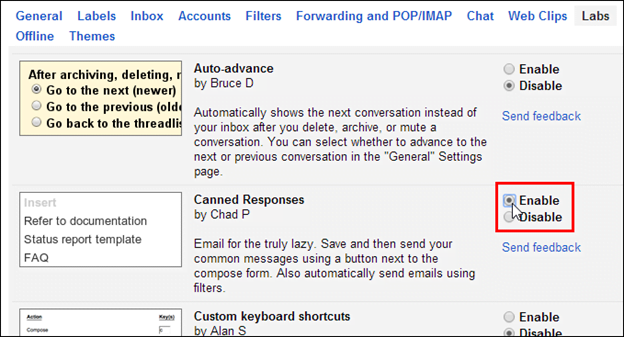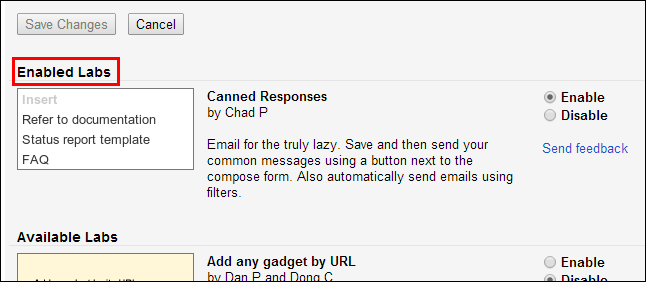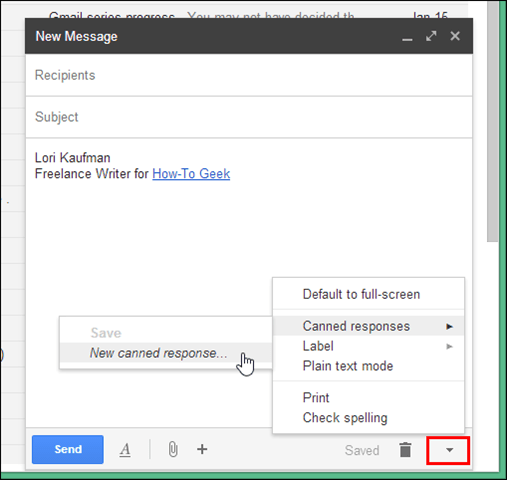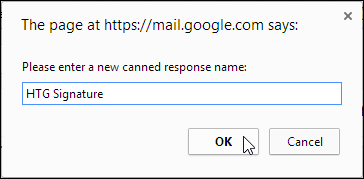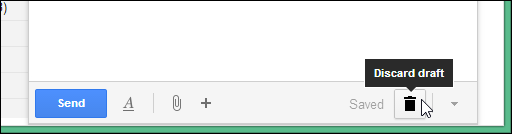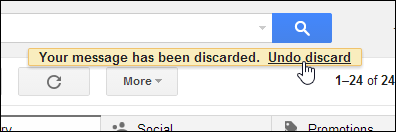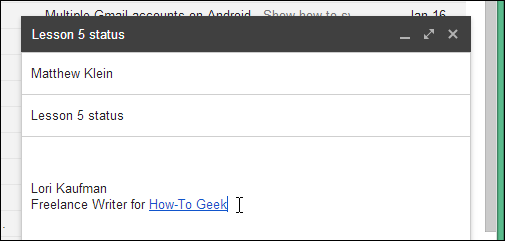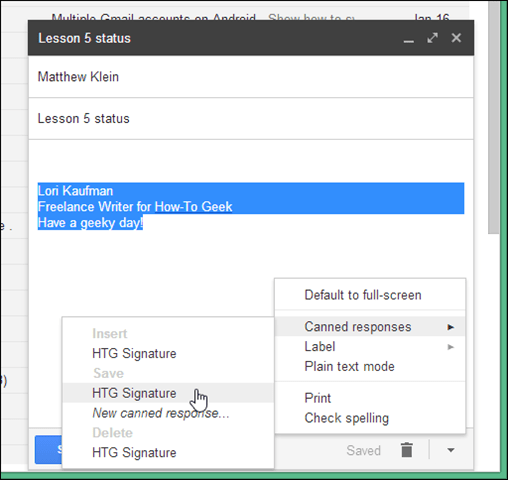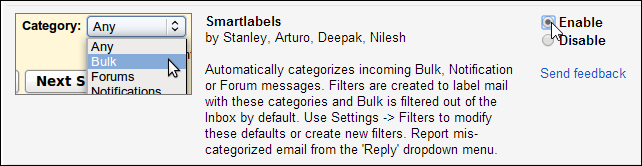Mir schléissen eis Learn More About Gmail Serie of andeems mir e puer mächteg Benotzer Tipps opdecken an d'Saache gespaart mat Gmail Labs Features.
Gmail lued méi séier andeems se op d'Basis Versioun wiesselt
Wann Dir Zougang zu Gmail op enger lueser Internetverbindung hutt, da kann et e puer Minutten daueren bis se gelueden ass. Wéi och ëmmer, Dir kënnt Gmail méi séier lueden andeems Dir op eng Basis Versioun vu Gmail wiesselt déi Iech erlaabt einfach Handlungen auszeféieren.
Fir Zougang zu der Basis Versioun vu Gmail ze kréien, füügt einfach "? ui = html "op déi Standard Gmail URL. D'URL sollt folgend sinn:
https://mail.google.com/mail/?ui=html
Hei ass wéi d'Basis Gmail Interface ausgesäit. Etiketten sinn op der lénker Säit verfügbar, an Aktiounen sinn verfügbar op de Knäpper uewen an der Message Lëscht. Dir kënnt Etiketten op Är Messagen an der primärer Vue uwenden, awer Dir kënnt d'Botschaften net op Etikette wéi Ordner réckelen.
Erstellt direkt ewechzegeheien Gmail Adressen mat Aliasen
Loosst eis soen datt Dir Iech fir eng E -Mail Lëscht wëllt umellen, awer Dir hutt Angscht datt Är E -Mail och op aner Spam Siten verbreet gëtt. Dir kënnt einfach en Alias fir Är Gmail Adress benotzen fir ze verfollegen wou E -Maile hierkommen.
Zum Beispill, wann Dir Iech fir e gratis E-Newsletter umellen wëllt, kënnt Dir en Alias fir Är E-Mail erstellen, "[Email geschützt]“. All Messagen, déi un den Alias geschéckt ginn, ginn op Är Haaptmail geliwwert, "[Email geschützt]“. Dir kënnt erausfannen wou d'E -Maile hierkommen a wann Är E -Mail Adress op aner Siten verkaaft gëtt.
Dir kënnt Filtere astellen fir dës Messagen automatesch ze läschen, Etiketten op hinnen anzeginn, d'Inbox ze iwwersprangen an se direkt op d'Etiketten ze plënneren, oder se op en aneren E -Mail Kont weiderginn.
Gmail erlaabt Iech och verschidde Versioune vun Ärer E -Mail Adress ze kreéieren. Zum Beispill, wann den John Doe säin Haaptkonto ass [Email geschützt] Dir kritt och E -Maile geschéckt un[Email geschützt]"An"[Email geschützt]Am selwechte Kont.
Dir kënnt aner Variatioune vun Ärer primärer E -Mail Adress erstellen mat dëser Methode - en nëtzlecht Tool wann Dir méi E -Mail Aliasen benotze wëllt fir Iech fir verschidde Webservicer oder Newsletter anzeschreiwen.
Verpasst ni wichteg E -Maile mat Desktop Notifikatiounen
Dir mengt vläicht datt deen eenzege Wee fir ze wëssen datt Dir wichteg Messagen an Ärem Gmail Kont kritt hutt ass se an Ärem Browser opzemaachen.
Wéi och ëmmer, Dir kënnt Desktop Notifikatiounen a Chrome a Gmail aktivéieren fir Iech automatesch matgedeelt ze ginn wann nei Messagen ukommen.
Notiz: Fir Notifikatioune vu Gmail ze gesinn, musst Dir Iech op Gmail aloggen an Gmail an Ärem Browser opmaachen, wat miniméiert ka ginn.
Aktivéiert Desktop Notifikatiounen am Chrome
Websäiten a Webapplikatioune kënnen Notifikatiounen um Desktop vun Ärem Computer affichéieren. Dir kënnt dem Chrome soen, Notifikatioune vun alle Site automatesch ze weisen oder Iech ze alarméieren wann e Site Iech Notifikatioune wëllt weisen an natierlech kënnt Dir Notifikatiounen ganz ausschalten.
Ier Dir Notifikatioune vu Gmail kritt, musst Dir Notifikatiounen a Chrome ausschalten. Fir Desktop Notifikatiounen a Chrome z'aktivéieren, klickt op de Chrome Menü Knäppchen a wielt Settings aus dem Dropdown-Menü.
Den Astellungsbildschierm gëtt an engem neien Tab ugewisen. Scroll down to the bottom of the Settings screen and click the Show erweidert Astellunge weisen Link.
Méi Optiounen ginn um Enn vum Astellungsbildschierm ugewisen. An der "Privatsphär" Sektioun, klickt op "Inhalt Astellunge."
Da gëtt den Inhalt Astellungs Dialog ugewisen. Scroll down to the Notifications section and select one of the first two options to turn Notifications.
Déi zweet Optioun, "Frot mech wann e Site Desktop Notifikatioune wëllt weisen," ass recommandéiert. Dëst verhënnert datt Dir mat Notifikatioune vu Siten gestéiert gëtt, déi Iech net wichteg sinn. Wann Dir Notifikatioune vun all Site wëllt kréien, déi se ubitt, wielt "Erlaabt all Site Desktop Notifikatiounen ze weisen."
Klickt op Klickt an der ënneschter rechter Eck vum Dialog fir d'Ännerung z'akzeptéieren.
Fir den Astellungsbildschierm zou ze maachen, klickt op de Knäppchen Zoumaachen ("X") op der Tab "Astellungen".
Maacht verstoppte Notifikatiounen un
De Windows Notifikatiounsberäich gëtt als temporär Notifikatiounsquell benotzt. Well e puer Notifikatiounen par défaut verstoppt sinn, musst Dir d'Chrome Notifikatiounsastellung am Windows Notifikatiounsberäich änneren.
Fir Chrome Notifikatiounen ze weisen, klickt op de "Weise verstoppte Symboler" Pfeil op der Taskbar a klickt "Customize" an der Pop-up Këscht.
Am Notifikatiounsberäich Icons Dialog, scroll down to Google Chrome. Wielt "Show Ikon a Notifikatiounen" aus dem Dropdown -Menü no riets.
Dir kënnt e Pop -up gesinn deen seet datt dës Notifikatioun de Moment inaktiv ass. Wann Dir Notifikatiounen a Gmail ageschalt hutt an Dir eng nei Noriicht kritt, erschéngt d'Notifikatioun.
Klickt OK fir d'Ännerung z'akzeptéieren an den Dialog zou ze maachen.
Aktivéiert Desktop Notifikatiounen a Gmail
Fir Notifikatioune vu Gmail ze kréien wann nei Messagen an Ärer Inbox ukommen ouni datt eng aktiv Browserfenster déi ganzen Zäit op ass, klickt op den Astellunge Gang Knäppchen a wielt Astellungen aus dem Dropdown-Menü.
Wielt Neie Mail Notifikatiounen aktivéieren fir Notifikatiounen ze kréien wann nei E -Mailen an Ärer Inbox ukommen. Fir nëmme matgedeelt ze ginn wann erakomm Messagen als wichteg markéiert sinn, wielt Wielt wichteg Mail Notifikatiounen un.
Notiz: kuckt Thema Bedeitung vu Wichtegkeet an Zeechen A Google Help fir méi Informatioun iwwer d'Markéierung vun E -Mail als wichteg.
Scroll down to the bottom of the Settings screen and tap Save Changes.
Elo, wann Dir an engem aneren Tab schafft, oder Äre Browser miniméiert ass, kritt Dir eng separat Toast Notifikatioun an Ärem Systemtablett.
Virbereedung vun Input Tools fir international Kommunikatioun
An der Lektioun 1 hu mir Iech déi verschidde Input -Tools agefouert, déi a Gmail verfügbar sinn, sou wéi virtuell Tastatur an IMEs (Input Method Editoren). Dës Feature kann aktivéiert oder ausgeschalt ginn, an déi gewielte Feature Optiounen sinn an den Astellungen.
Fir Zougang zu den Gmail Astellungen ze kréien, klickt op den Astellunge Gang Knäppchen a wielt "Settings" aus dem Dropdown-Menü. Fir d'Input Tools z'aktivéieren, wielt d'Kontrollkëscht "Input Tools aktivéieren" an der "Sprooch" Sektioun uewen um Tab "Allgemeng".
Den Input Tools Dialog erschéngt. Wielt dat gewënscht Inputinstrument an der All Input Tools Lëscht op der rietser Säit a klickt op de richtege Pfeil an der Mëtt fir et an d'Selected Input Tools Lëscht ze plënneren. Ausgewielten Input Tools ginn um Input Tools Knäppchen ugewisen wann Dir op den Pfeil erof klickt fir op den Dropdown -Menü ze kommen.
Et gi verschidde Symboler uewe riets vun de verschiddenen Inputinstrumenter fir d'Art unzeginn. Wann Dir eng Ikon niewent engem Inputinstrument gesitt, deen e Charakter aus där Sprooch duerstellt, weist et datt den Tool en IME ass.
Handschrëft Input Tools ginn mat engem Bläistëft ugewise. D'Tastaturikon weist un wéi eng Inputapparater virtuell Tastatur sinn.
Notiz: Dir kënnt och Duebelklick op en Inputinstrument an der All Input Tools Lëscht fir et an d'Selected Input Tools Lëscht ze addéieren.
Klickt OK fir d'Ännerungen z'akzeptéieren an den Dialog zou ze maachen.
Gitt op Gmail Labs Features
Gmail Labs ass e Wee fir Gmail experimentell Tools ze benotzen. E puer Labs Features schéngen méi nëtzlech wéi anerer. Et gëtt e "Send Feedback" Link fir all Feature, sou datt Dir Google léiere kënnt wat Dir vun all Feature denkt nodeems Dir et probéiert hutt. Notéiert datt net all dës Features onbedéngt prett sinn an der Prime Time, also benotzt se mat Vorsicht.
Hei ass e Link deen Dir benotze kënnt wann Dir Problemer hutt Zougang zu Ärer Inbox ze kréien nodeems Dir e puer Gmail Labs Features ausprobéiert hutt.
http://mail.google.com/mail/u/0/?labs=0
Fir Gmail Labs Features ze addéieren, loggt Iech an Ärem Gmail Kont an engem Browser an. Klickt op den Astellunge Gang Knäppchen a wielt "Settings" aus dem Dropdown-Menü. Am Top vun der Écran Astellunge klickt op de Labs Link.
Wielt d'Optioun aktivéieren nieft all Feature déi Dir wëllt probéieren, a klickt duerno op Ännerunge späicheren uewen oder ënner der Verfügbarer Labs Lëscht. Zum Beispill hu mir d'Canned Responses Feature aktivéiert.
Wann iergendeng Labs Feature ageschalt sinn, ginn se uewen op der Disponibel Labs Lëscht ënner Enabled Labs opgezielt.
Benotzt d'Resps Labs Feature fir séier generesche Text anzeginn
An der Lektioun 5 hu mir geschwat iwwer eng Ënnerschrëft a Gmail opzemaachen. Well Dir erlaabt nëmmen eng Ënnerschrëft opzemaachen, kënnt Dir d'Canned Responses Feature an Labs benotzen fir zousätzlech Ënnerschrëften opzemaachen, déi Dir séier an einfach an Är Messagen kënnt setzen. Mir preparéieren eng Ënnerschrëft als prett Äntwert an eisem Beispill.
Erstellt eng Konserven Äntwert aus engem Message an Gmail
Wann Dir Canned Responses aktivéiert hutt, musst Dir eng Schabloun opstellen fir Är Canned Response fir an Äre Messagen an Äntwerte benotzt ze ginn. Fir dëst ze maachen, komponéiert eng Noriicht an Gmail (kuckt Lektioun 2), léisst d'To an d'Thema Felder eidel. Dës sinn net an der Schabloun abegraff.
Dir kënnt Links, Biller, an Textformatéierung an Ärer Konserven Äntwert benotzen. An eisem Beispill hu mir e "How-To Geek" Link op d'Websäit bäigefüügt.
Klickt op den Pfeil erof an der ënnen rechter Eck vun der Compose Fënster a wielt Canned Responses an dann New Canned Response aus der Popup.
Gitt e Numm an der "Gitt w.e.g. en neie prett Äntwert Numm" Editbox an am Dialog deen erschéngt a klickt OK.
Dir kënnt déi existent E -Mail verschécken nodeems Dir Är prett Äntwert erstallt hutt. Fir dëst ze maachen, klickt op den Discard Draft (Dreck) Knäppchen um Enn vun der Create Fënster.
Bemierkung: Wann Dir décidéiert datt Dir d'Botschaft net wëllt ofginn, kënnt Dir d'Botschaft restauréieren andeems Dir op Undo klickt op de Message deen uewen um Écran erschéngt. Dëse Message gëtt nëmme fir eng kuerz Zäit ugewisen, also kuckt sécher wann Dir Äert Gedanken ännert.
Fügt eng prett Äntwert an eng nei Noriicht un, äntwert oder weiderginn
Fir eng prett Äntwert an eng nei Noriicht anzeginn, z'äntwerten oder no vir ze goen, klickt op Compose fir en neie Message ze starten oder klickt op Äntwert oder Forward an enger Noriicht. Klickt op den Pfeil erof an der ënnen rechter Eck vun der Compose Fënster a wielt Canned Responses, wielt dann déi gewënscht canned Äntwert ënner Insert.
Den Text/d'Biller aus der gewielter canned Äntwert ginn an Är E -Mail agefouert. Fëllt d'Felder "Zu" an "Betreff" a gitt a schéckt Är E -Mail.
E Message Schabloun an Gmail änneren
Wann Dir eng Konserven Äntwert ännere wëllt, musst Dir se net nei erstellen. Enthält se einfach an eng nei Noriicht wéi uewe gewisen. Ännert d'Äntwert a markéiert dann wat Dir wëllt an d'konservéiert Äntwert enthalen. Klickt op den Pfeil Knäppchen erof an der ënnen rechter Eck vun der Compose Fënster a wielt Canned Responses, wielt dann déi canned Äntwert déi Dir wëllt ersetzen ënner Save.
Notiz: Fir eng Konserven Äntwert ze läschen, wielt déi canned Äntwert déi Dir wëllt läschen ënner Läschen. En Dialog erschéngt, deen bestätegt datt Dir d'Canned Äntwert läscht wëllt, da klickt OK fir dat ze maachen.
Probéiert zousätzlech Gmail Labs Features
Et gi vill aner Gmail Labs Features déi Dir kënnt probéieren, sou wéi Select Text Quote. D'Select Text Quote Feature erlaabt Iech spezifeschen Inhalt ze wielen deen Dir wëllt zitéieren wann Dir op eng E -Mail äntwert. Wann Dir d'Funktioun Wielt Text Zitat aktivéiert hutt, wielt einfach den Text fir an enger Noriicht ze zitéieren an dréckt "r".
Bemierkung: Klickt op Äntweren funktionnéiert net, also musst Dir eng Tastatur Ofkiirzung benotzen.
Undoen Send
D'Ondo Send Gmail Labs Feature erlaabt Iech d'Messagen ze schécken fir e puer Sekonnen nodeems Dir op de Send Knäppchen klickt. Wann Dir Undo Send aktivéiert hutt, wielt d'Zuel vun de Sekonne fir d'Period Undo op der General Tab an den Astellungen.
Fir eng E -Mail ze "annuléieren", tippt op Undo Send wann d'Botschaft ugewise gëtt oder dréckt "z" bannent der Unzuel vu Sekonnen, déi Dir an den Astellungen uginn hutt.
Dir kënnt och optrieden fir E -Maile ze schécken wann Dir am Gmail Offline sidd, sou wéi am Ufank vun dëser Lektioun diskutéiert. Dir kënnt Ännerunge maache fir datt Dir de Message an der Outbox wëllt ier Dir online gitt fir se ze schécken.
Smart Kategorien
Mir hunn iwwer Etiketten a Filtere geschwat an der Lektioun 3 respektiv der Lektioun 4. Dir kënnt dës Fäegkeet verlängeren andeems Dir Gmail Labs 'Smartlabels Feature benotzt. Mat e bësse Setup kann Smartlabels Är E -Mail automatesch kategoriséieren, Etiketten uwenden an verschidden Aarte vun E -Mail aus Ärer Inbox läschen.
Benotzerdefinéiert Tastatur Ofkiirzungen
Tastatur Ofkiirzungen kënnen Zäit spueren wann Dir E -Mail Messagen komponéiert a verwalt. Et ginn e puer Standard Ofkiirzungen, déi mir a Lektioun 2. diskutéiert hunn. Wéi och ëmmer, d'Gmail Labs Custom Keyboard Shortcuts Feature erlaabt Iech Tastatur Ofkiirzungen an Astellungen ze personaliséieren.
Probéiert Gmail Labs op Ären eegene Risiko !!
Denkt drun datt d'Features vun Gmail Labs zu all Moment kënne änneren, ënnerbriechen oder verschwannen. Erëm, benotzt de folgende Link wann Dir fannt datt Dir keng Zougang zu Ärer Inbox kritt well eng Labs Feature gebrach ass.
http://mail.google.com/mail/u/0/?labs=0
Erënnerung
Dëst schléisst eis Serie of fir d'Benotzung vu Gmail wéi e Pro. Wann Dir en Deel vermësst, kënnt Dir zréck goen a ganz einfach opfalen.
Mir hoffen Dir hutt sou vill geléiert wéi mir